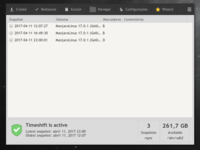TimeShift - Restaure seu Linux com eficiência
Recupere seu sistema de forma eficiente e com segurança. Seja precavido e instale o TimeShift para garantir sua restauração, servindo também como backup.
[ Hits: 26.720 ]
Por: Perfil removido em 05/04/2017
Recuperando seu sistema com mídia de instalação
Lembrando que este tutorial foi feito no Manjaro Linux, e espero que para sua distro tenha o aplicativo disponível para instalação. No Ubuntu e derivados, tem o PPA para instalação desde a versão 12.04 à mais atual, 19.10 (até a data de revisão deste artigo).
Passos no Manjaro
1. Inicie a mídia de instalação do Manjaro. Acesse o aplicativo Instalar/Remover Programas (veja o nome correto em seu ambiente gráfico, aqui tem este nome).2. Ao abrir, vá nas configurações e permita as atualizações se disponíveis e se estiver com conexão, senão não vai conseguir. A qualquer momento que pedir senha, digite: manjaro
Em outras distros, pode pedir senha de acesso ou não, ao acessar ou instalar o aplicativo, verifique e comunique pelos comentários. Todos agradecem.
3. Feito isso, digite na caixa de busca: timeshift e marque para instalar (vai ocorrer a instalação e/ou alguma atualização, permita. Dê "Enter" em todas as ações que pedir).
4. Depois de instalado, abra o TimeShift e se não aparecer os snapshots (geralmente aparece assim que abrir o aplicativo) clique no botão Wizard: Selecione o local onde estão os snapshots e marque, que ao fechar a busca, vai atualizar sua lista de arquivos de snapshots.
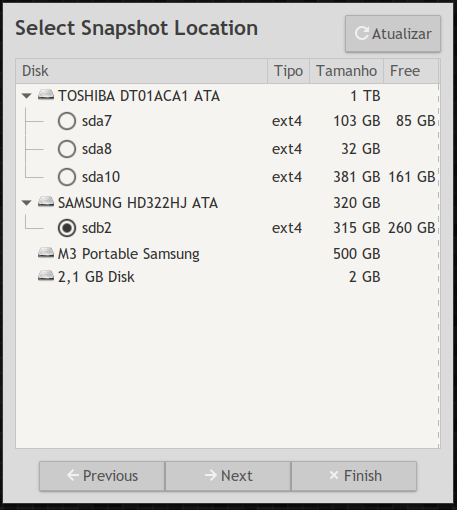
Ao terminar, feche tudo e reinicie sem a mídia de instalação.
Detalhes:
- Para a instalação do aplicativo em modo live nas outras distros, siga os mesmos passos que fez para instalar no próprio sistema.
- A instalação do TimeShift em modo live ocorrerá de forma temporária, ao reiniciar, tudo será perdido.
- Neste artigo, tudo foi configurado e instalado graficamente, para facilitar a vida do usuário iniciante.
Sugestão: havendo qualquer atualização, antes crie um snapshot e depois aplique a atualização. A forma mais segura de retornar ao ponto em que o sistema estava funcionando perfeitamente, se a atualização resultar em erro. Estaremos protegendo o sistema de bugs.
Conclusão
Se seguiu os passos corretamente, ao reiniciar terá seu sistema intacto e sem nenhuma mudança, exatamente como estava antes de ocorrer qualquer problema. Ou mesmo num teste para comprovar a eficácia do aplicativo, vale!O TimeShift é um excelente aplicativo e espero que esteja disponível para todas as distros de forma nativa.
Me salvou inúmeras vezes, principalmente depois da instalação de drivers e atualizações com bugs. E sendo o Arch/Manjaro/Antergos rolling releases, estamos sujeitos a bugs mesmo.
Espero que o ajude, porque já recebi relatos de sucesso!
Se não instalou ou não conhecia o aplicativo e algum problema ocorreu, veja o artigo: Instale/Reinstale/Recupere o Ubuntu sem perder seus arquivos (serve para qualquer distribuição Linux), ao menos poderá recuperar seus arquivos (se criou partição /home) e depois que configurar tudo do jeito que queria, instale o TimeShift e pronto. :)
Grande abraço.
Referências
- Blog do Edivaldo: Instalando um aplicativo de restauração do sistema no Ubuntu e outras distros
- Timeshift - Um aplicativo para criar pontos de restauração - Diolinux - Open Source, Ubuntu, Android e tecnologia
Viva o Linux!
2. Recuperando seu sistema com mídia de instalação
Rede mista wireless/cabo com Linux/Windows em residências e pequenas empresas
Turck MMcache completo e sem mistérios
Resumo LPI 102: Tópico 107 - Tarefas Administrativas
Lapidando a configuração do mplayer
Backup completo com sincronismo da /home em nuvem - Grátis
Bacula 7.4.3 - Instalação e configuração
Bacula Server 7.0.3 com PostgreSQL no Debian
Backup de VMs ligadas do XEN Server
Servidor de Backup com Ubuntu Server 24.04 LTS, RAID e Duplicati (Dell PowerEdge T420)
Não sabia que o Linux já tinha restauração de sistema. Mais um bom motivo para largar o Windows de vez, pois agora não dá pra reclamar que "não tem essa função no Linux".
Parabéns ao autor!
[1] Comentário enviado por valdemar1990 em 05/04/2017 - 21:18h
Não sabia que o Linux já tinha restauração de sistema. Mais um bom motivo para largar o Windows de vez, pois agora não dá pra reclamar que "não tem essa função no Linux".
Parabéns ao autor!
VLW!
Parabéns para o desenvolvedor do aplicativo mais que tudo!
Começou pelo Ubuntu a pouco mais de 1 ano (da data deste artigo) e agora o Arch Linux e seus derivados, criaram suas versões.
Ainda não pesquisei se há para o Debian, openSUSE e Slackware.
muito bom artigo!
só acho que seria mais fácil, copiar a partição, com tudo, ao invés de instalar programa, configurar e etc
já que tem que se guardar em alguma mídia, o trabalho de clonar a partição é menor
mas, pra iniciantes um software dessa magnetude, é uma mão na roda...
[3] Comentário enviado por Piu em 12/04/2017 - 11:06h
muito bom artigo!
só acho que seria mais fácil, copiar a partição, com tudo, ao invés de instalar programa, configurar e etc
já que tem que se guardar em alguma mídia, o trabalho de clonar a partição é menor
mas, pra iniciantes um software dessa magnetude, é uma mão na roda...
VLW!
Eu já fiz isso, mas não deu certo. :)
E segui tutoriais consagrados, mesmo editando o "fstab".
Já o TimeShift bastou configurar e tudo se dá de forma automática.
Veja que, quem precisa usar seu sistema imediatamente, por qualquer razão, recuperará de forma rápida e segura, sem edição de arquivo nenhum.
Veri gudi
Aí laike
**********************************************
Meu Blog
http://dicaslinuxmint.blogspot.com.br/
:)
*******************************************************
* https://www.linuxcounter.net/cert/620448.png *
*******************************************************
Muito bom artigo, escrito numa forma clara e didática e apresentando um programa muito útil e de fácil utilização pelos usuários. Continuando nessa rota o Linux caminha no rumo certo em direção aos usuários.
[4] Comentário enviado por izaias em 12/04/2017 - 11:15h
[3] Comentário enviado por Piu em 12/04/2017 - 11:06h
muito bom artigo!
só acho que seria mais fácil, copiar a partição, com tudo, ao invés de instalar programa, configurar e etc
já que tem que se guardar em alguma mídia, o trabalho de clonar a partição é menor
mas, pra iniciantes um software dessa magnetude, é uma mão na roda...
VLW!
Eu já fiz isso, mas não deu certo. :)
E segui tutoriais consagrados, mesmo editando o "fstab".
Já o TimeShift bastou configurar e tudo se dá de forma automática.
Veja que, quem precisa usar seu sistema imediatamente, por qualquer razão, recuperará de forma rápida e segura, sem edição de arquivo nenhum.
sim, mas não há trabalho algum
também, não precisa editar nada
só se, e APENAS SE, o camarada deseja clonar a partição A, do disco A, pra partição A, do disco B
aí, sim, tem que editar fstab e gerenciador de boot, o que não é nada complicado, nem mesmo pra um novato(tutoriais existem de mooooonte na rede, é só pesquisar)
claro que, é mais arriscado, porque, com gparted, ou algum outro programa de gerenciamento de partições, se não prestar atenção, "babau"
mas, no geral, tem me sido muito útil, esse método...
[7] Comentário enviado por ricardogroetaers em 13/04/2017 - 02:44h
Muito bom artigo, escrito numa forma clara e didática e apresentando um programa muito útil e de fácil utilização pelos usuários. Continuando nessa rota o Linux caminha no rumo certo em direção aos usuários.
VLW!
Se não fosse a comunidade e soluções brilhantes como essa, estaríamos muito à mercê de erros que acontecem.
Imagine uma empresa que precisa usar seu sistema imediadamente? Só veio a calhar.
Encontrei esse link, no qual informa que é possível fazer esse procedimento em outras distribuições. Vou tentar executar no Debian:
https://lerlinux.blogspot.com.br/2015/01/timeshift-restauracao-do-sistema-para.html
[10] Comentário enviado por Guidustman em 13/04/2017 - 15:54h
Encontrei esse link, no qual informa que é possível fazer esse procedimento em outras distribuições. Vou tentar executar no Debian:
https://lerlinux.blogspot.com.br/2015/01/timeshift-restauracao-do-sistema-para.html
É possível utilizar o TimeShift em qualquer distribuição, o problema está em encontrar o pacote para todas as distros.
O arquivo ".run" no site do projeto está incessível. :(
Eu gostaria muito de disponibilizar o link para todas as distros, mas não encontrei.
Que belo artigo. Organizado, claro e bem editado. Eu não conhecia essa ferramenta. Pena que não tem nos repositórios do Fedora. Pelo menos não nos repositórios oficiais.
Obrigado, Xerxes.
Uso a mais de 1 ano, nunca deixou de funcionar. Muito superior ao restaurador do Windows.
Não sei mais o que é reinstalação e configurar tudo do zero.
Uma pena mesmo o Fedora não ter disponível. É uma distro tão inovadora, deveria ter.
Bom demais o TimeShit.
O uso há alguns anos e já me salvou diversas vezes.
[14] Comentário enviado por oalexalcides em 30/04/2017 - 20:43h
Bom demais o TimeShit.
O uso há alguns anos e já me salvou diversas vezes.
Já não faço mais reinstalações do zero, personalizar, plugins....
Basta recuperar! :)
https://github.com/teejee2008/timeshift/releases
Aqui dá pra baixar pacotes deb.
"Ame o Linux, não odeie o Windows". Mas o Windows também não facilita.
O teejee2008 também mantém PPA para distros Ubuntu e derivados. Bom para quem prefere manter o software atualzado.
Vlw! :)
[17] Comentário enviado por izaias em 17/01/2018 - 10:07h
O teejee2008 também mantém PPA para distros Ubuntu e derivados. Bom para quem prefere manter o software atualzado.
Vlw! :)
Sim, mas evito usar ppa, ainda mais no debian
"Ame o Linux, não odeie o Windows". Mas o Windows também não facilita.
Sim, mas evito usar ppa, ainda mais no debian
"Ame o Linux, não odeie o Windows". Mas o Windows também não facilita.
Quando estava com o Debian, também não usava PPA.
Tá certo!
Eu tive um problema
================
Eu reinstalei o meu Kubuntu, mas quando fui restaurar os arquivos e configurações apareceu uns erros o Sistema não entra aff!
[20] Comentário enviado por brpubunto em 04/04/2020 - 12:35h
Eu tive um problema
================
Eu reinstalei o meu Kubuntu, mas quando fui restaurar os arquivos e configurações apareceu uns erros o Sistema não entra aff!
Hum, estranho. O Timeshift é tão eficiente que o Linux Mint e o LMDE vem com ele pré instalado.
Será que não foi sua configuração? Ou algo muito diferente, como a versão do Kubuntu ser diferente da versão salva pelo Timeshift? É o mesmo usuário?
Uso o Timeshift até pra recuperar o boot, de tão eficiente.
Pra tentar entender seu problema, teria que dar mais detalhes.
Muito bom, obrigado pela dica!
Para que eu salve o snapshoot em um HD externo, basta copiar a pasta de snapshoots do timeshift?
[22] Comentário enviado por Kdtt3 em 05/08/2020 - 06:10h
Muito bom, obrigado pela dica!
Para que eu salve o snapshoot em um HD externo, basta copiar a pasta de snapshoots do timeshift?
Meus snapshots estão em HD externo USB.
Habilite qualquer local para o backup pelas configurações do TimeShift, ele vai detectar qualquer dispositivo que vc tiver, seja interno ou externo.
Tendo em vista que o post já tem alguns anos, porém o procedimento é o mesmo.
Como uso o Manjaro Mate atual, a .iso já vem com o Timeshift no pacote :)
Então foi bem tranquilo a restauração do sistema... que eu mesmo fazendo experiências quebrei rsrs.
Obrigado por compartilhar, forte abraço.
[24] Comentário enviado por fpimentajr em 06/12/2020 - 21:59h
Tendo em vista que o post já tem alguns anos, porém o procedimento é o mesmo.
Como uso o Manjaro Mate atual, a .iso já vem com o Timeshift no pacote :)
Então foi bem tranquilo a restauração do sistema... que eu mesmo fazendo experiências quebrei rsrs.
Obrigado por compartilhar, forte abraço.
Sim, o procedimento é o mesmo. Inclusive o mais importante: o modo de marcar os arquivos a salvar.
E por quebrar o Manjaro várias vezes na época que o usava, que busquei algo fácil como backup. De fato, na época não estava nos repos oficiais, o aplicativo ainda não estava amadurecido, mas nunca me deu problemas. E hoje, está disponível no LMDE, Linux Mint , Manjaro, Arch e ZorinOS (não tenho certeza quanto a este), entre outras.
Patrocínio
Destaques
Artigos
Cirurgia para acelerar o openSUSE em HD externo via USB
Void Server como Domain Control
Modo Simples de Baixar e Usar o bash-completion
Monitorando o Preço do Bitcoin ou sua Cripto Favorita em Tempo Real com um Widget Flutuante
Dicas
Como implementar Raid (0, 1, 5, 6, 10 e 50)
fusermount3 no Ubuntu 25.10 - mantenha o perfil do AppArmor
[Resolvido] dlopen(): error loading libfuse.so.2 AppImages require FUSE to run.
Criação de diretórios e aplicação de restrições de acesso no Linux
Tópicos
Podem me chamar de 1mbecil :) (11)
Incluir versão do projeto no executavel criado no Lazarus com Linux (0)
diferença entre o Tor baixado pelo Gerenciador de Aplicativos e o Tor ... (9)
Monte o Google Drive como uma pasta remota no Linux [RESOLVIDO] (3)
Top 10 do mês
-

Xerxes
1° lugar - 149.931 pts -

Fábio Berbert de Paula
2° lugar - 73.953 pts -

Mauricio Ferrari
3° lugar - 23.286 pts -

Alberto Federman Neto.
4° lugar - 21.420 pts -

Buckminster
5° lugar - 20.477 pts -

edps
6° lugar - 20.575 pts -

Daniel Lara Souza
7° lugar - 20.269 pts -

Andre (pinduvoz)
8° lugar - 19.826 pts -

Alessandro de Oliveira Faria (A.K.A. CABELO)
9° lugar - 17.815 pts -

Diego Mendes Rodrigues
10° lugar - 15.075 pts